Jeder entwickelt so seinen Workflow zur RAW-Bilderbearbeitung und hat dabei irgendwann so „seine Software“ dafür gefunden. Für mich ist die RAW-Entwicklung mit DXO PhotoLab gesetzt!
Ich habe mich über die Jahre in die Bedienung des Programms, anfangs hieß es noch DxO Optics Pro, eingearbeitet und finde die automatischen Bildkorrekturen, auf Grundlage der grundlegenden Kamera-Objektiv-Modulen, einfach unerreicht im Vergleich zu anderen RAW-Entwicklern. Zudem ist dadurch viel automatisiert und ich muss nicht jede Einstellung je Bild erst händisch wählen.
Zur Verwaltung meines Fotoarchives nutze ich aber den Marktführer Lightroom seit der Version 3. Nach langer Zeit des Zögerns und Überlegens bin ich doch auf das Abo-Modell gewechselt, da eine jährliche neue (macOS)-Betriebssystemversion eine aktuelle Anwendungssoftware benötigt. ;-)
Lange Zeit habe ich Lightroom CC für den Mac links liegen gelassen und nur Lightroom CC (früher auch Mobile genannt) auf dem iPad und iPhone genutzt. Doch nach ein paar neuen Features, die durch Adobe hinzugefügt wurden, und einem besserem Verständnis meinerseits, um die Funktionen der Creative Cloud (CC), habe ich nun meinen neuen „Workflow-2020“ entwickelt. Diesen werde ich in diesem und vielleicht auch noch in ein paar folgenden Blogbeiträgen näher beschreiben.
Ein paar Feststellungen und grundlegende Informationen, die für mich die Grundlage für meinen neuen Workflow bilden:
- Um optimale Qualität auf allen Geräten zu erreichen, müssen in der CC die RAW-Dateien vorliegen.
- Lightroom CC kann seit Februar 2020 DNG-Dateien exportieren.
- Von Lightroom Classic hochgeladene Alben werden als Smart-DNG hochgeladen. Diese haben eine reduzierte Kantenlänge, aber sie belasten das Speicherguthaben der CC nicht!
- DxO PhotoLab akzeptiert nun auch DNG-Dateien als Ausgangsdateien und kann, das schon länger, auch DNG-Dateien schreiben. Allerdings in dem unkomprimiertem Format.
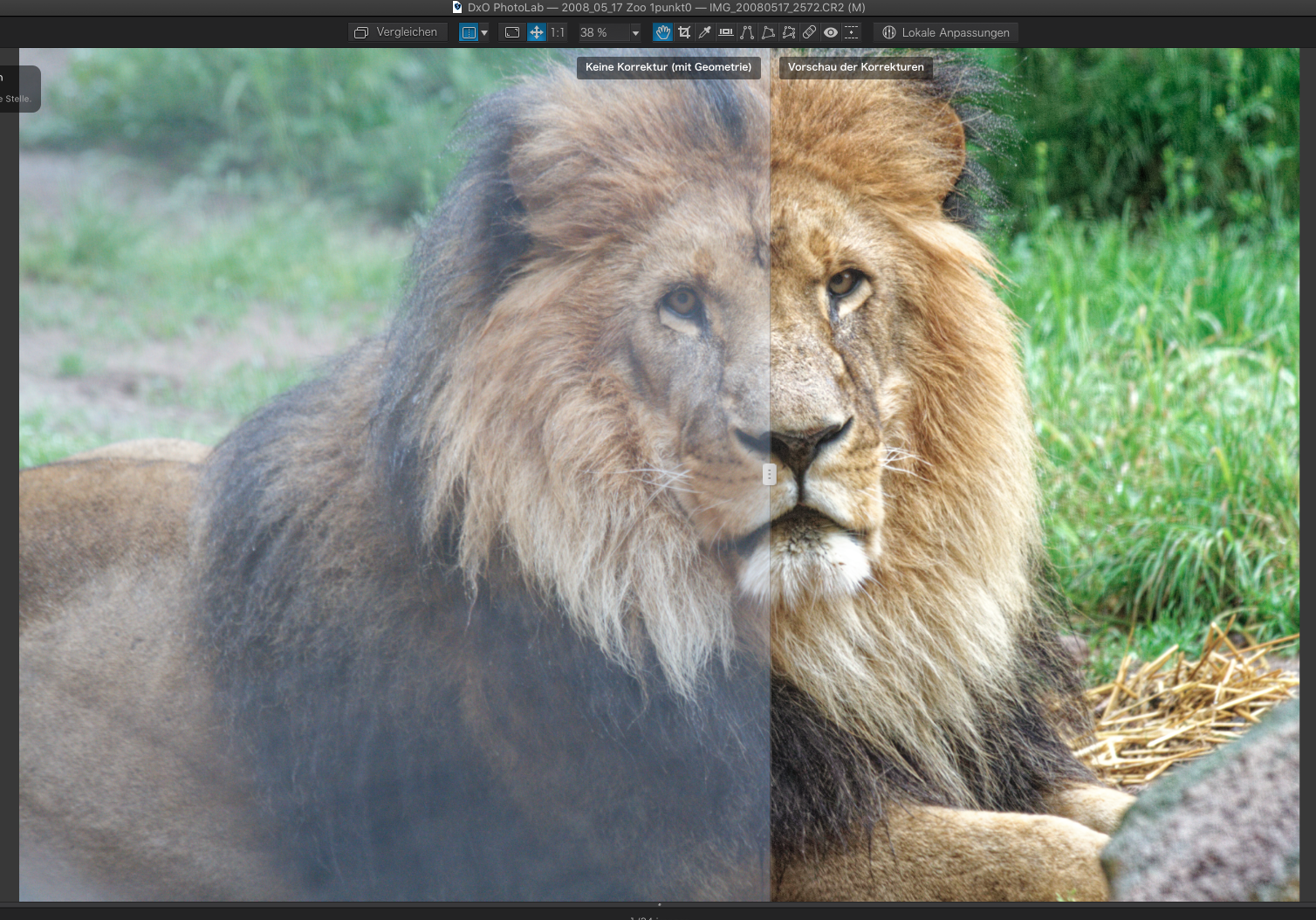
Hier nun meine einzelnen Workflow-Schritte in einer kurzen Auszählung:
- Die RAW-Dateien kommen von der Speicherkarte im CR2-Format auf meinen Mac. Häufig habe ich dabei alle Dateien in Lr-Classic importiert und dort vorsortiert. Per Plugin von DxO habe ich nur die ausgewählten RAW-Dateien anschließend an PhotoLab übergeben. Vor kurzem habe ich jedoch den FastRawViewer kennengelernt und sortiere mit diesem meine CR2-Dateien auf Verzeichnisebene aus. Per Tastenkombination lässt sich das bearbeitete Verzeichnis direkt an PhotoLab übergeben.
- In PhotoLab bearbeite und entwickle ich nun die Bilder mit meinen Presets und jeweiligen (Stimmungs)Vorlieben.
- Wenn alle Fotos ihre Einstellungen haben, markiere ich alle und starte die Batch-Entwicklung, diese kann bei Prime-Rauschentfernung und vielen Bildern auch schon mal über eine Stunde dauern. Als Einstellung wähle ich nun DNG und schreibe die Dateien in ein neues Verzeichnis.
- Leider folgt nun noch ein kleiner Zwischenschritt über den Adobe DNG Konverter. Denn DxO beherrscht nur das unkomprimierte DNG. Aufgrund einiger Internetrecherchen bin ich aber zu dem Schluss gekommen, dass mir das „verlustbehaftete DNG“ für die weitere Speicherung und Bearbeitung in Lightroom ausreicht. Insbesondere wenn ich den Vergleich zu einem DxO-Export als JPEG ziehe, wie ich es bisher vorgenommen habe. Denn die DNG-komprimiert sind vom Speicherplatzbedarf absolut auf JPEG-Niveau und trotzdem noch „RAW-Dateien“. Also langer Rede kurzer Sinn: Verzeichnis auswählen, Einstellungen im DNG-Konverter vornehmen und in ein neues Verzeichnis die verlustbehafteten DNG-Dateien schreiben.
- Import in Lightroom. Aber nun das „neue Lightroom (CC)“ nutzen. Dadurch landen die DNGs in der Creative Cloud und schließlich auch in Lightroom Classic! Sprich nun steht eine bereits entwickelte RAW-Datei für weitere Anpassungen o.ä. zur Verfügung.